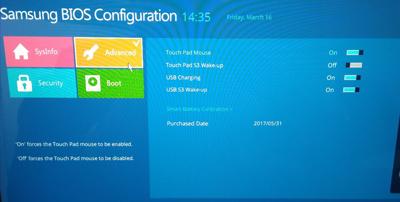我们都知道有很多电脑品牌,更著名的电脑品牌有苹果、联想、华硕、宏碁、神舟等,但无论什么品牌的电脑文件丢失,都会给我们带来很多不必要的麻烦,那么如何恢复神舟电脑文件丢失呢?以下是神舟计算机文件丢失的常见原因文件恢复的详细教程。
分析了神舟计算机文件丢失的原因
神舟计算机文件莫名其妙丢失?以下小系列总结了神舟计算机文件丢失的一些常见原因。让我们了解一下!
●用户误操作
在使用计算机的过程中,由于用户的误操作,如误删除、误格式化、误清空回收站等。
●病毒入侵
如果您在未知网站上下载软件或将病毒移动设备插入计算机,很容易导致病毒利用这一点,导致文件丢失或隐藏。
●设备物理故障
硬盘坏或其他硬件故障,如磁盘划伤、芯片和其他部件烧坏,都可能导致文件丢失。
如何恢复神舟计算机文件丢失
?神舟计算机没有物理损坏:
方法1.恢复回收站
首先,双击打开电脑桌面上的回收站图标。
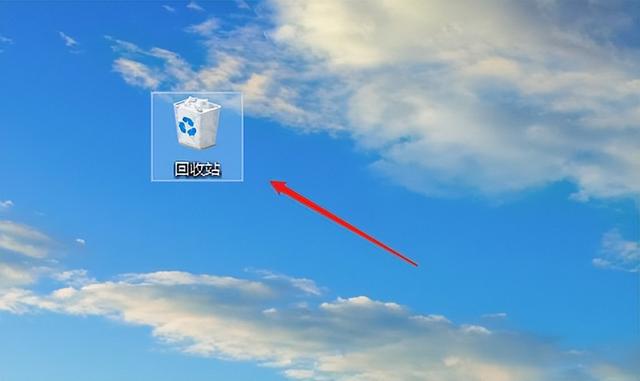
然后进入回收站工具窗口,单击界面左上角的恢复所有项目按钮。
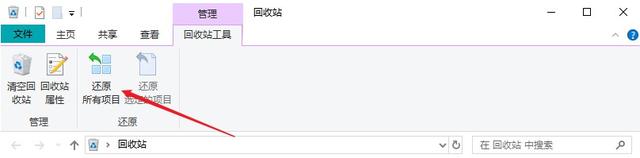
然后在跳出的框中单击是,以便恢复回收站中的所有文件。
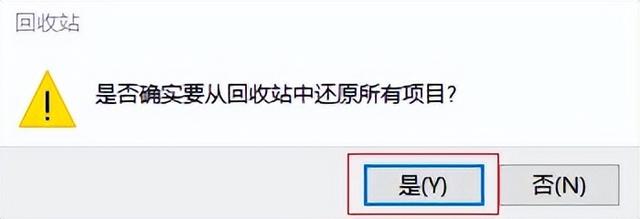
如果只需要恢复一个文件,鼠标右键单击恢复所需的文件。

方法2.恢复隐藏文件
恢复计算机系统隐藏文件有两种方法:
⑴鼠标双击打开桌面上的计算机图标,然后点击左上角的查看,检查隐藏项目选项。
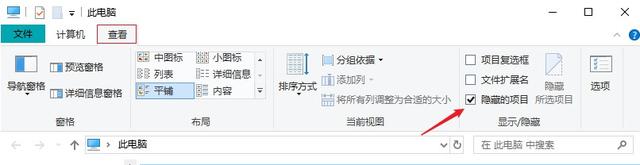
⑵仍然打开计算机界面,点击界面左上角的文件,选择弹出框中的更改文件夹和搜索选项,点击文件夹选项中的查看,用鼠标在高级设置中下拉,找到显示隐藏文件、文件夹和驱动器,然后点击应用程序。
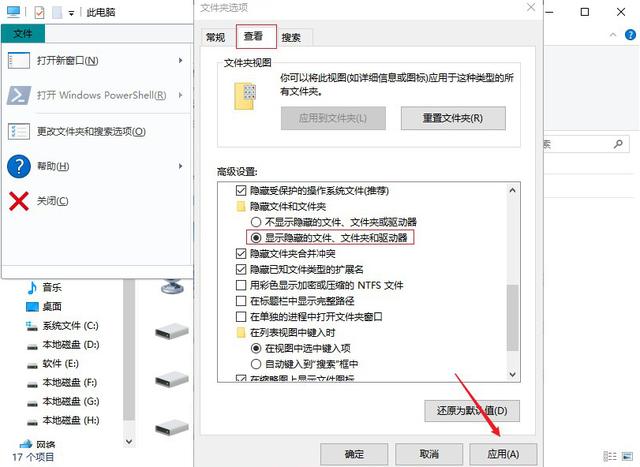
方法3.借助数据恢复软件
若上述方法无法找到数据,则可下载恢复工具进行数据恢复,无需备份数据。建议您使用:云骑士数据恢复进行扫描恢复,这是一款功能强大、信誉好、操作简单的数据恢复软件!
恢复范围:
支持在XP/Win7/Win8/Win10/win文件恢复工作在系统计算机上进行;
可恢复计算机、硬盘、U盘、回收站、内存卡(sd卡/cf卡...)、相机等设备数据;
可恢复文档、照片、视频、音频、压缩包等文件;
可恢复因错误删除、格式化、清空回收站、重新安装系统、剪切等原因造成的文件丢失
恢复步骤:
首次使用的用户可以通过搜索关键字在浏览器中找到云骑士数据恢复官网,云骑士数据恢复软件下载安装在计算机上。
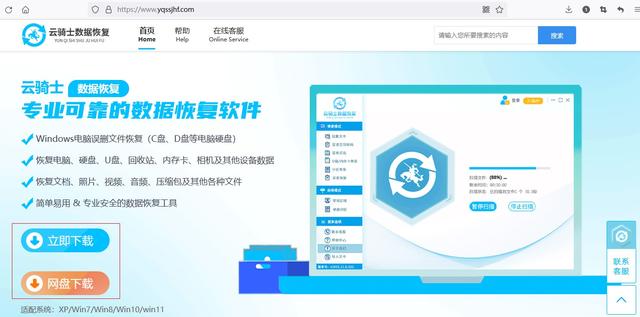
ps:请注意,软件不能下载并安装在需要恢复文件的计算机本地磁盘中。如果您需要恢复D盘文件,您需要将软件下载并安装/E盘等其他磁盘。
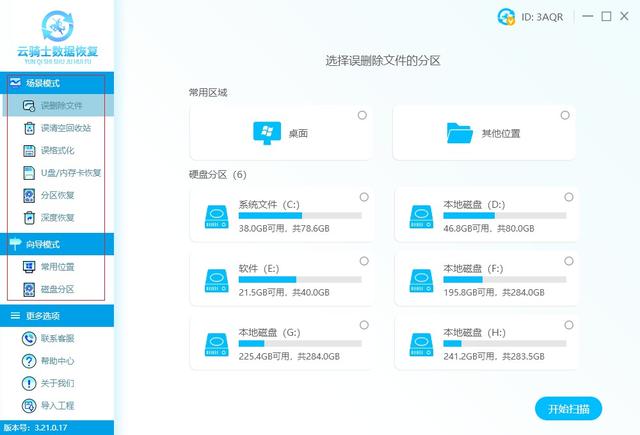
ps:请注意,软件不能下载并安装在需要恢复文件的计算机本地磁盘中。如果您需要恢复D盘文件,您需要将软件下载并安装/E盘等其他磁盘。
然后打开并运行此软件,然后在数据恢复软件左侧的功能模块中可以看到许多恢复选项,根据实际情况进行选择。
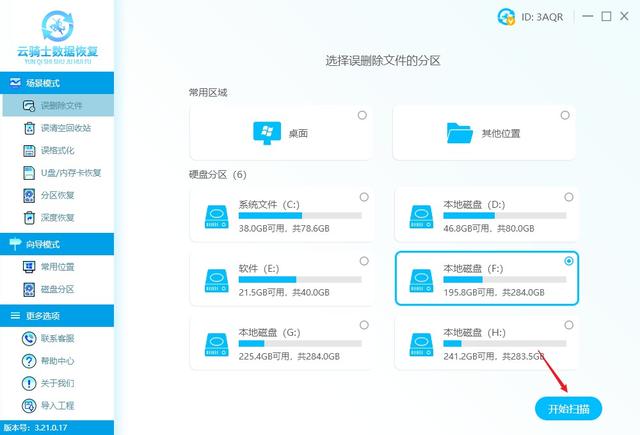
ps:如果您不知道丢失的原因,可以使用错误的删除文件进行扫描。扫描后未找到所需文件,可使用深度恢复再次扫描。
选择后,检查需要恢复文件的神舟计算机磁盘,单击开始扫描,扫描所选磁盘,扫描过程不需要任何操作,等待扫描结果。
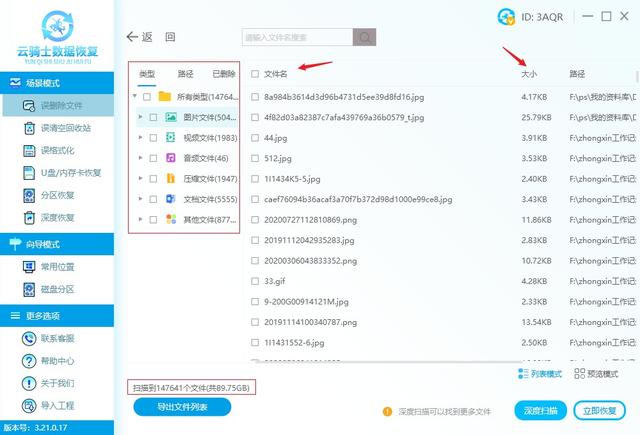
ps:建议一次性扫描。扫描时间根据磁盘文件的大小和内存的大小确定。时间不固定。如果磁盘中有物理故障,扫描时间将更长。
扫描完成后,将在导出文件列表的字眼上总结扫描文件的数量。如果文件太多,可以根据文件的类型、大小等特点进行搜索。
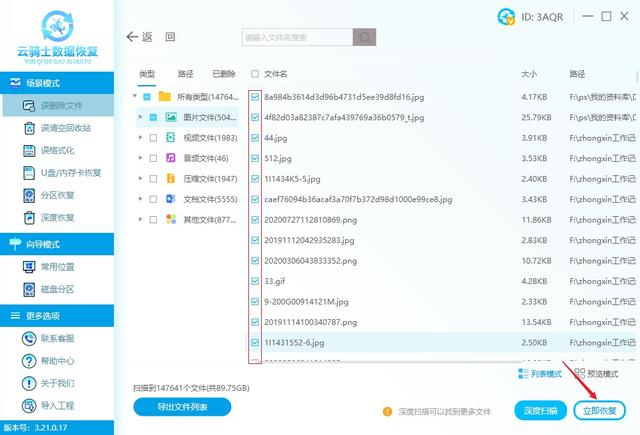
ps:该软件提供免费的文件预览功能,您可以双击文件或预览模式进行预览,查看文件的具体内容,判断是否能正常恢复。
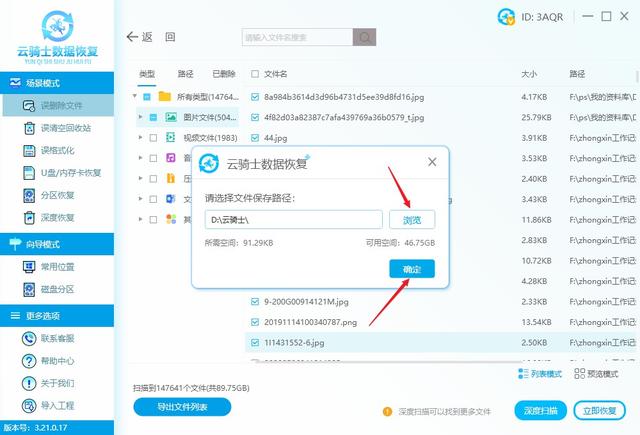
找到需要恢复的文件并检查后,点击立即恢复按钮,选择磁盘存储恢复文件,等待导出完成,点击查看恢复文件。
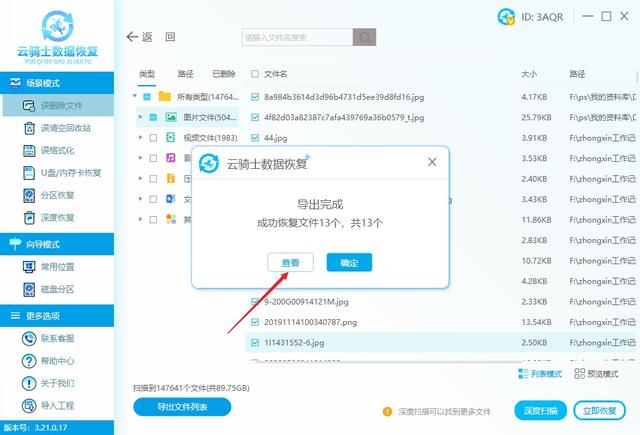
ps:如果导出文件显示磁盘内存不足,可以外接其他存储介质导出。建议您在考虑将文件导回原始磁盘之前,将文件恢复完整。
?神舟计算机物理损坏:
神舟计算机的物理损坏通常是通过的Windows本人或软件无法恢复数据,建议联系线下专业数据恢复机构进行恢复。总结
以上是如何恢复神舟计算机文件丢失的具体内容。在使用计算机的过程中,我们必须养成定期备份的好习惯。如果您经常出现计算机文件丢失问题,有必要保留云骑士数据恢复软件等专业数据恢复软件,在数据未覆盖的情况下有很大的机会恢复数据,有需要的朋友可以尝试使用上述方法复数据。本文来自 yqssjhf.com>> 创作不易,请注明转载来源。本文来自 yqssjhf.com>> 创作不易,请注明转载来源。